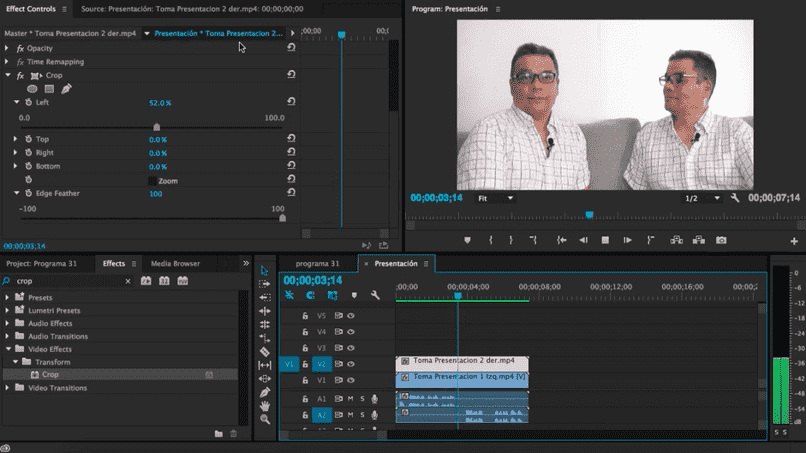Este programa es de gran ayuda para todas aquellas personas que están comenzando a realizar sus proyectos, a los que trabajan con las redes sociales y a los que necesitan mejorar su trabajo, ya que tiene muchas opciones que te permitirán alcanzar todas tus metas profesionales.
Una de las herramientas que ofrece es el efecto de clonación; lo cual es muy llamativo para el público. Por tanto, es necesario que conozcas la forma correcta de aplicarlo y así mejorar tus videos; a continuación te mostraremos la forma más sencilla de hacerlo.
Cómo duplicar fotos con Adobe Premier Pro
primeramente se recomienda que la persona sea clara qué desea crear y cómo desea que se vea el video, al hacerlo, tendrá que grabar diferentes videos, uno en diferentes posiciones que desea tener para realizar el efecto. Por ejemplo, quieres hacerlo con la misma persona, grabar a esta persona en diferentes lugares y luego hacer un video en el lugar vacío.
Ahora sumamos al programa los clicks que grabaste, donde quedará el primer click de tu persona, el segundo click de tu otro personaje y el espacio vacío de la habitación. Montaremos uno encima del otro (lo arrastraremos para que quede junto formando una línea vertical), asegúrate de que el video con el espacio vacío sea el último.
Elegimos el momento en el que queremos que aparezcan nuestros dos personajes. Pulsamos ‘Opacidad’ y seleccionamos la opción del bolígrafo. Empezamos a cortar nuestro personajeCuando lo hagas, verás que se revela en el video a continuación, es decir, que verás a dos personas iguales en el video. Para que no se note el recorte podemos difuminarlo, para ello pulsamos ‘Máscara’ y aumentamos ‘Borrador de Máscara’ y es cierto que se desenfoca inmediatamente.
Haciendo esto ya tendrías dos personajes idénticos en un solo video, puedes arrastrar los clics al lugar que prefieras para hacer un video más llamativo. Si lo desea, también puede mejorar la luz del video para proporcionar un mejor efecto.
Igualmente tendrás que grabar varios videos de la misma persona, pero en diferentes posiciones en el mismo lugar (mismo marco, diferente posición). Agrega estos videos al programa, colócalos para que duren el mismo tiempo y únelos en línea vertical.
Si publicaste cuatro videos, aparecerán cuatro de las mismas personas. Al poner los videos uno encima del otro buscamos la opción de ‘Efectos’ en la lista buscamos ‘Transformar’, agarramos la opción de ‘Recortar’ y lo arrastramos al video (el primero que quieres cortar), cortamos la parte que necesitamos y veremos a dos personas en el mismo video.
Editamos dos videos, ahora seleccionamos el tercer video y lo colocamos encima de estos y lo cortamos como hicimos anteriormente, esto lo harás con cada video, hasta que consigas cuatro o más personas iguales en un mismo cuadro.
Tu tambien puedes hacerlo con la cantidad de videos que quieras, solo tendrás que cortar uno para que aparezca el siguiente. Puede agregar un subtítulo al video, de lo que está sucediendo, para informar y atraer más atención del público.
Pasos para instalar Adobe Premiere en mi PC
El primer paso para instalar Premiere es abre nuestro navegador y busque «Adobe Premiere» en la barra de búsqueda. Esto nos dará la página principal de adobe, donde podemos comprar nuestra licencia y descargar el programa.
Una vez estemos en la página, tendremos que buscar el botón para descargar el programa, el tiempo de retraso dependerá de su ancho de banda, pero esto no debería llevar mucho tiempo. Una vez finalizada la descarga tendrás que dirigirte a la carpeta de descargas de tu PC, aquí encontrarás el ejecutable el cual debes abrir haciendo doble clic en él.
La instalación es similar a la de cualquier otro programa, por lo que solo tendrás que dar a continuación, aceptarlo y dar haga clic en instalar. Es posible que en medio del proceso se te pida alguna información para validar tu licencia, tendrás que completar esta información para finalmente dejar que el programa complete la instalación.
Cuando esto termine, puedes abre el programa y estará listo para su uso.
Consejos de Adobe Premier Pro para principiantes
Podemos decir que Adobe Premiere Pro es un software muy codiciado, por todas las funciones que ofrece para crea y edita tus videos, ya que registra, edita y puedes compartirlo en cualquier red social. Puede usarlo silenciosamente desde la comodidad de su teléfono celular o PC.
También podemos mencionar que es impresionante para los creadores de contenido de Internet, porque pueden organizar sus videos a su gusto, brindando la opción de editar los videos en 4K. También cuenta con una línea de tiempo, lo que facilita la edición agregando las pistas de video o audio, permitiéndonos ver todos los clips al mismo tiempo.
Le facilita recortar los clips, además tiene una variedad de efectos que puedes usar como quieras, siendo realmente fácil de colocar. Nos permite mezclar efectos en el audio y colocar transiciones especiales.
En lo esencial este programa es muy fácil de entender y sencillo de utilizar, admitiendo todos los formatos que existen. Pero para realizar el efecto de clonación se recomienda conocer los conceptos básicos sobre la edición de videos en este programa. Esto mejorará el trabajo.
Cómo utilizar el efecto de personas duplicadas en Adobe Premiere Pro
El efecto de clonación se utiliza principalmente para copiar un objeto y aparecer en dos o más lugares al mismo tiempo. Esto se logra gracias a las herramientas que tiene Premiere, para generar este efecto hay que abrir un video el cual tiene un fondo que no varía. Esto significa que el fondo del video es siempre el mismo y podemos avanzar en el tiempo sin que cambie.
Si desea utilizar este efecto, se toma el mismo video y se duplica en la línea de tiempo, de esta manera podemos tomar uno u otro objeto y duplicarlo. Para ello, los videos se unen con el efecto de cultivo. Para localizarlo, puede utilizar la barra de búsqueda de efectos a la izquierda.
Con este efecto podemos recortar la parte del video que nos interesa, que es la única que importa de esta copia. Este efecto se aplica en clips duplicados y no en el original. haciendo uso del ojo, podemos ver cómo va nuestra selección.
Es importante que luego de tener las selecciones cortadas unamos cada uno de los esquejes. Finalmente tendremos que subir al menú de recortes y aplicar los recortes en cualquier dirección, ya sea de izquierda a derecha o de derecha a izquierda.
Cómo hacer créditos con Adobe Premiere en Mac
Desde el Actualización de Premiere 2018, la creación de crédito se ha vuelto más fácil de hacer. Esto se debe a que se agregó la herramienta de texto que antes no estaba en la aplicación, lo que hizo que tuviéramos que importar los textos de otros programas.
Como primer paso tendremos que habilitar el menú de gráficos esenciales, este se encuentra en la ‘ventana’ en la parte superior del programa. Esto creará un área de trabajo negra, en la que podemos agregar nuestro texto usando el Herramienta en forma de ‘T’.
Al marcar esta herramienta, tendremos que hacer clic en el espacio negro para agregar nuestro texto. Hecho esto tendremos que utilizar el menú de la derecha, donde podremos centrar el texto y cambiar su colorCuando hagamos esto buscaremos ‘desplazamiento’, activamos esta opción y listo, tendremos nuestro efecto aplicado.
Post relacionados:
- Cómo se propaga y elimina el virus ransomware
- Trucos para usar Jet Superplayer en Score Match
- Piezas y para qué sirven | Vea cómo se hace
- MiTele: cómo instalar, activar y ver MiTele en un televisor inteligente de forma rápida y sencilla
- Cómo hacer el efecto de sonido de aplausos en mi teléfono celular
- ¿Por qué mi móvil se desconecta solo del Wi-Fi?